Disable Telemetry | Services, Registry, Tasks & Group Policy
Summary
TLDRفي هذا الفيديو، يتم شرح كيفية تعطيل خدمات جمع البيانات في ويندوز 10، وذلك لتقليل تأثيرها على أداء النظام. يبدأ الشرح بفتح إدارة الخدمات وتعطيل خدمات مثل تجربة المستخدم المتصلة وخدمات دفع التطبيقات. يتطرق الفيديو أيضًا إلى تحرير السجل لإيقاف جمع البيانات، ويعرض كيفية استخدام محرر سياسة المجموعة، ثم يوضح أهمية جدولة المهام المعنية. يوصى باستخدام أداة 'Oh No Shut Up 10' كحل فعال للمستخدمين المنزليين، مع تحذير بعدم تعطيل تحديثات ويندوز. الفيديو يتناول أيضًا مخاطر جمع البيانات وتأثيرها على الأداء، مما يشجع المستخدمين على اتخاذ إجراءات للحد من هذه العمليات.
Takeaways
- 🛠️ يُعتبر بيانات التليمتري أداة لجمع المعلومات عن استخدام النظام وإرسالها إلى مايكروسوفت.
- 🔒 الهدف الرئيسي هو تقليل البيانات المرسلة إلى مايكروسوفت إلى المعلومات الأساسية المتعلقة بالأمان.
- 🔍 يمكن تعطيل خدمات التليمتري من خلال إدارة الخدمات باستخدام الأمر 'services.msc'.
- 🔑 لتحرير السجل، يجب إضافة قيمة DWORD جديدة تحت المفتاح DataCollection وإعدادها على 0.
- 💼 يمكن لمستخدمي Windows 10 Pro استخدام محرر سياسة المجموعة (gpedit) لتعطيل التليمتري.
- 📅 من الضروري أيضًا تعديل جدولة المهام لتعطيل المهام المتعلقة بالتجارب التطبيقية وتحسين تجربة المستخدم.
- 🔧 يُنصح باستخدام أدوات مثل O&O ShutUp10 لتسهيل إدارة إعدادات الخصوصية.
- 📈 يجب مراقبة استخدام القرص، حيث يمكن أن تؤثر التليمتري سلبًا على أداء النظام.
- 🔄 من المهم التحقق من إعدادات التليمتري بانتظام، خاصة بعد تحديثات Windows.
- 📋 يُفضل عدم استخدام جميع خيارات التخصيص دفعة واحدة، لتجنب تعطيل تحديثات Windows.
Q & A
ما هو الغرض من تعطيل ميزة التليمترية في ويندوز 10؟
-يهدف تعطيل التليمترية إلى تعزيز الخصوصية وتحسين أداء النظام، حيث يمكن أن تؤثر التليمترية سلبًا على الموارد، خاصة أثناء المهام المكثفة.
كيف يمكن الوصول إلى نافذة الخدمات في ويندوز 10؟
-يمكن الوصول إلى نافذة الخدمات من خلال الضغط على مفتاح ويندوز + R، ثم كتابة 'services.msc' والضغط على Enter.
ما هي الخدمات التي يجب تعطيلها لتعطيل التليمترية؟
-يجب تعطيل خدمتي 'Connected User Experiences and Telemetry' و'DMW (App Push Message Service)'.
كيف يمكن تعديل سجل النظام لتعطيل التليمترية؟
-يمكن تعديل سجل النظام عن طريق فتح محرر التسجيل (regedit) والانتقال إلى المفتاح 'HKEY_LOCAL_MACHINE\SOFTWARE\Policies\Microsoft\Windows\DataCollection' ثم إنشاء قيمة DWORD جديدة باسم 'AllowTelemetry' وتعيينها إلى 0.
ما هو دور محرر سياسة المجموعة في تعطيل التليمترية؟
-يتيح محرر سياسة المجموعة للمستخدمين في إصدارات ويندوز 10 برو وما فوق تعطيل التليمترية عن طريق تعيينها إلى 0 في قسم 'Data Collection and Preview Builds'.
كيف يمكن إدارة المهام المجدولة المتعلقة بالتليمترية؟
-يمكن إدارة المهام المجدولة عن طريق فتح 'Task Scheduler' وتعطيل المهام تحت مجلدات 'Application Experience' و 'Customer Experience Improvement Program'.
ما هي الأداة التي أوصى بها مقدم الفيديو لتسهيل إدارة الخصوصية؟
-أوصى مقدم الفيديو باستخدام أداة 'O&O ShutUp10'، حيث توفر واجهة سهلة لاستخدام لتعطيل التليمترية وإعدادات الخصوصية الأخرى.
ما هي الخطوات التي يجب اتخاذها إذا كنت لا ترغب في تعطيل جميع الخدمات؟
-إذا كنت لا ترغب في تعطيل جميع الخدمات، يمكنك القيام بتعديلات في سجل النظام أو استخدام محرر سياسة المجموعة للحد من التليمترية إلى بيانات الأمان فقط.
كيف تؤثر التليمترية على أداء الجهاز أثناء الاستخدام؟
-يمكن أن تؤدي التليمترية إلى استخدام مرتفع للقرص، مما يتسبب في تقليل أداء الجهاز، خاصة عند اللعب أو تنفيذ مهام ذات متطلبات عالية.
ما هي التوصيات العامة المتعلقة بإعدادات الخصوصية في ويندوز 10؟
-من المهم مراجعة إعدادات الخصوصية وتخصيصها وفقًا للاحتياجات الشخصية، مع توخي الحذر عند استخدام التطبيقات الداخلية من مايكروسوفت مثل 'OneDrive' و 'Windows Store'.
Outlines

هذا القسم متوفر فقط للمشتركين. يرجى الترقية للوصول إلى هذه الميزة.
قم بالترقية الآنMindmap

هذا القسم متوفر فقط للمشتركين. يرجى الترقية للوصول إلى هذه الميزة.
قم بالترقية الآنKeywords

هذا القسم متوفر فقط للمشتركين. يرجى الترقية للوصول إلى هذه الميزة.
قم بالترقية الآنHighlights

هذا القسم متوفر فقط للمشتركين. يرجى الترقية للوصول إلى هذه الميزة.
قم بالترقية الآنTranscripts

هذا القسم متوفر فقط للمشتركين. يرجى الترقية للوصول إلى هذه الميزة.
قم بالترقية الآنتصفح المزيد من مقاطع الفيديو ذات الصلة

إياك وإيقاف تشغيل الكمبيوتر بهذه الطريقة! ⚠️ السبب سيصدمك!
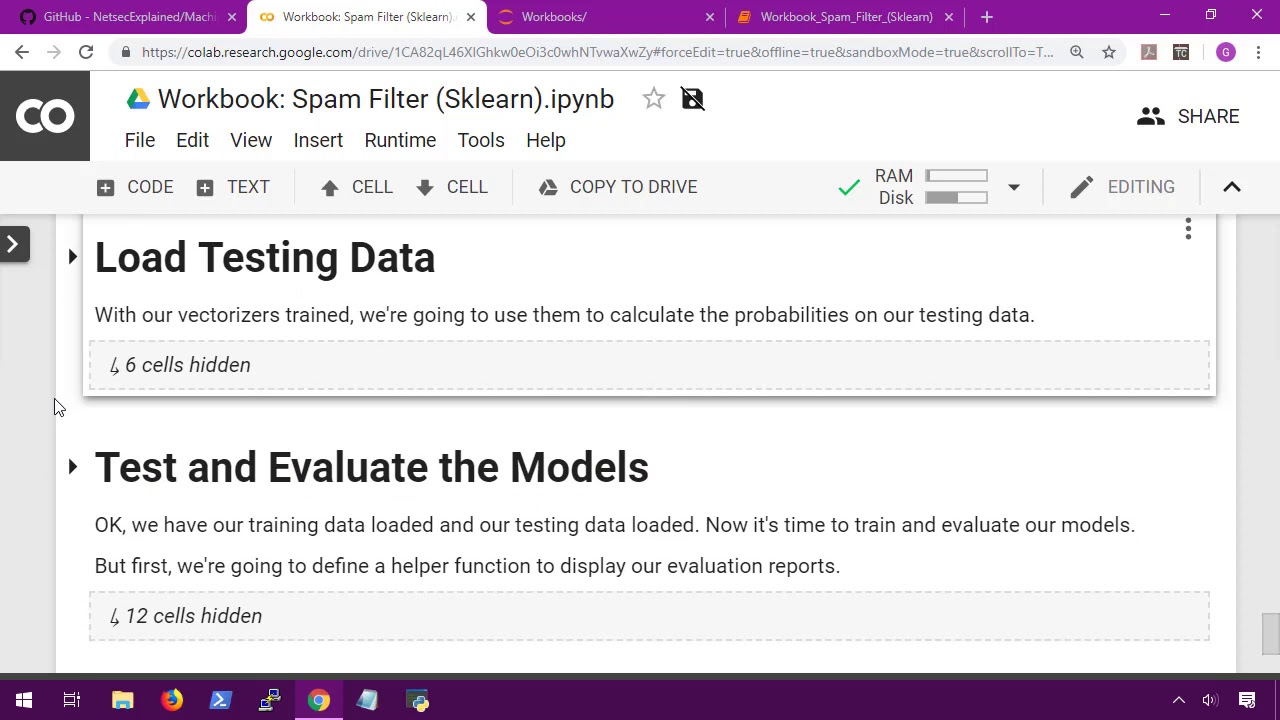
Machine Learning for Security Analysts - Part 2: Building a Spam Filter

How to Easily Install MSI Add-Ins in Excel
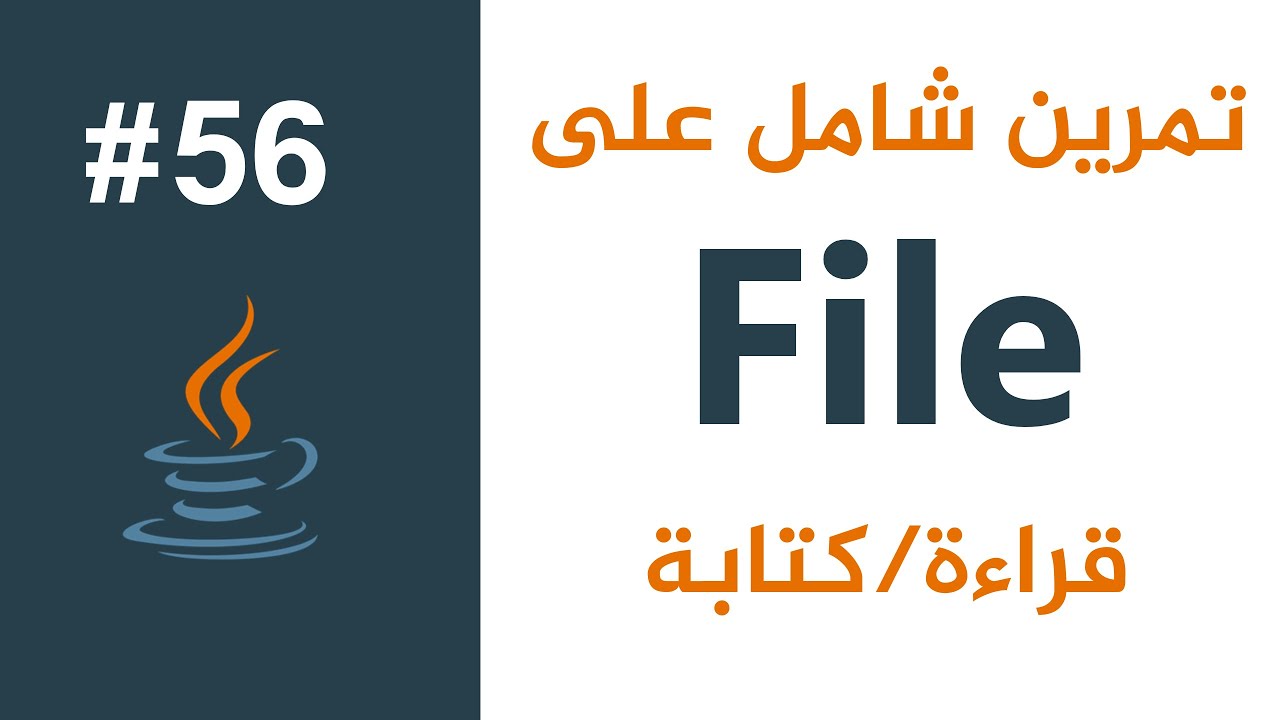
محاضرة 5 | تمرين شامل على القراءة والكتابة على الملفات
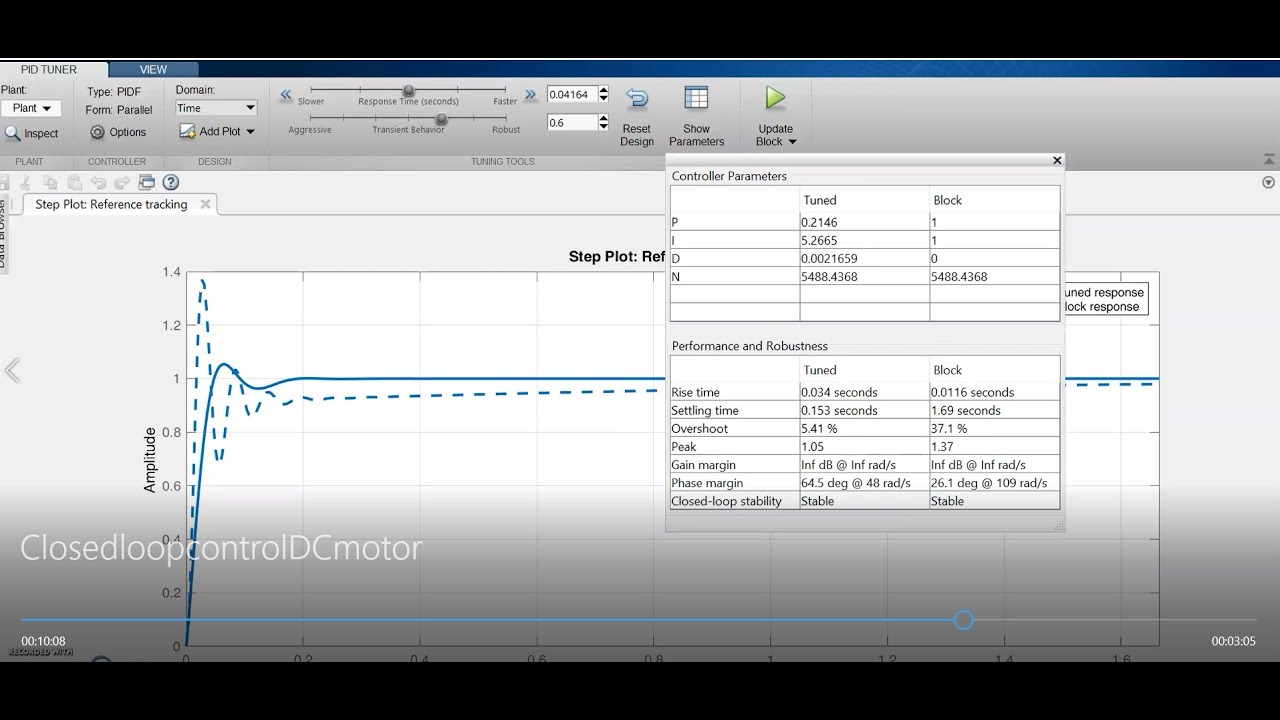
Expt 6# CLOSED LOOP SPEED CONTROL OF DC MOTOR USING PID CONTROLLER# Matlab/Simulink Model#Drives Lab
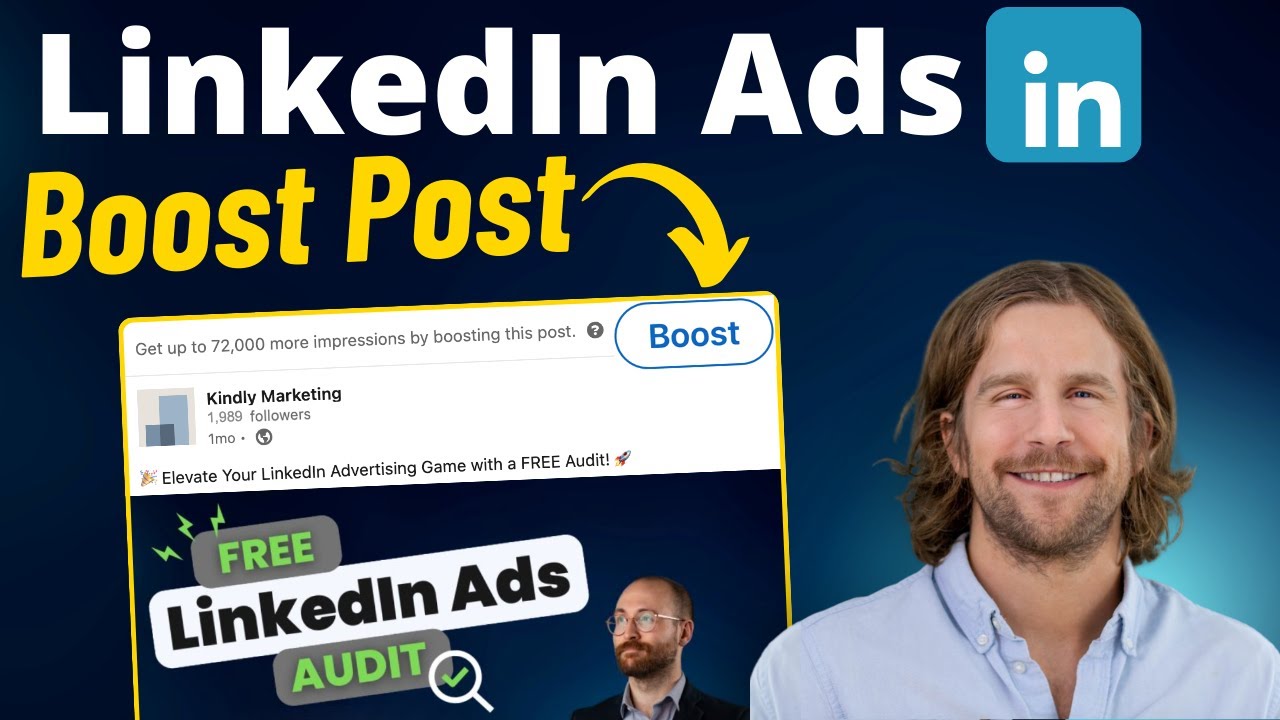
How To Boost A LinkedIn Post - 2024
5.0 / 5 (0 votes)